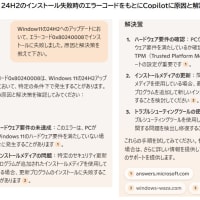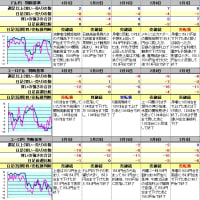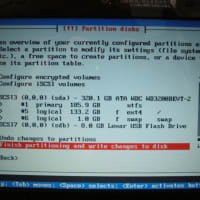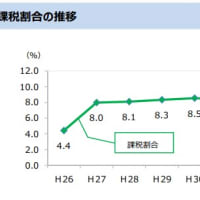ネットブックのAspire one D250に軽量LinuxのQ4OSの最新版(Ver. 4.8)をインストールした。一応はうまくいったようだ。
ネットブックの機種と基本仕様
ネットブックの機種と基本仕様
2009年9月に買ったAcer Aspire one D250。CPUはAtom N280 (1.66GHz)で、Atomの第一世代になり、32bitにしか対応していない。メモリは1GB。ディスプレイは10.1インチで、解像度は1024×600。
OSはWindows XP。2014年に延長サポートも切れ、その後はワープロ代わりにオフラインでたまに使ったりする程度になり、やがて長期保管となっていた。
この機種は人気機種で、レビュー記事等も幾つか出ていた。興味があれば、例えば、以下の記事などをご覧頂きたい。
代替のHDDの用意
320GBの外付けHDD(2.5インチタイプ)があって、一部しか使っておらず、すぐに使う予定もなかった。それを別なパソコンにつなぎ、"ディスクの管理"を使ってボリュームを2/3ほどに縮小し、1/3ほど空きボリュームを作った。そして、HDDケースから取り出し、Aspire oneの内蔵HDDとして取り付けた。
Q4OSのインストールUSBの準備
別なパソコンでQ4OSの公式サイトに行って、最新版(Ver. 4.8)の32bit用のISOイメージファイルをダウンロードし、USBメモリに書き込ませた。やり方は、ネットで探せば幾つも記事が見つかるが、以下の日経xTECHの記事が新しいので、参照するとよい。
私もこの記事を基本に作業をしたが、記事の執筆時点はVer. 4.7が最新版だったようだが、4月に入ってVer. 4.8がリリースされている。そのためか、ちょっとトラブった(後述する)。
Q4OSのインストール作業
Aspire oneをインストールUSBから起動すると、インストール画面が出るので、それに従って選択等していけばいいだけだが、日本語環境の選択がなぜかうまくいかず、英語(US)でのインストールとなった。
以下、写真を使ってインストールの様子を説明する。
インストール途中で、空きボリュームにQ4OS用パーティションを作ったところの画面が以下。


インストールが完了し、GUIが起動して、ログイン画面が出たところが以下。ユーザ名やパスワードはインストール中に自分で設定したものを入れる。
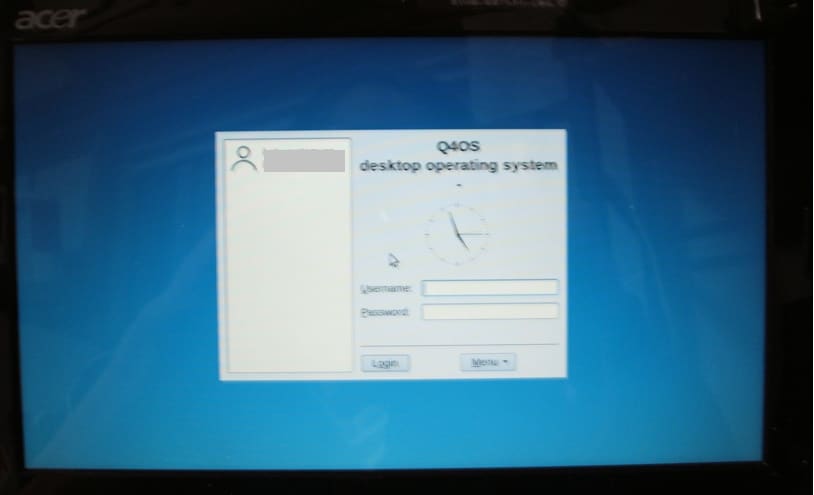
起動完了後の画面。英語環境。Q4OSのWelcome screenが表示されている。
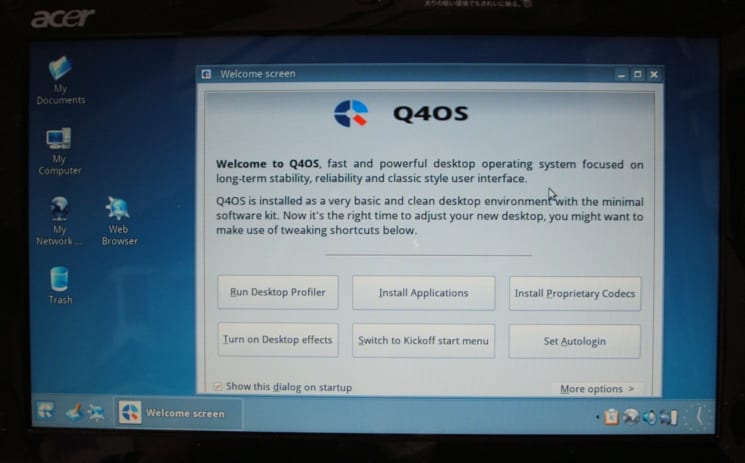
この後、日経xTECHの記事に従って、update、upgradeを実行し、fcitx-mozcをインストールした。
また、Welcome screenでRun Desktop ProfilesでFullを実行してアプリをまとめてインストールし、Install Property Codesで実行してマルチメディアのコードをインストールし、Set Autologinを実行して自動ログインするようにした。
その後、最初の一通りの作業が終わって再起動した後の画面が以下。なぜかThunderbirdが黒抜きになっている。

日本語化で一苦労

日本語化で一苦労
上記作業の中でインストールしたfcitx-mozcは日本語入力メソッドであって、そもそもシステムが日本語環境になっていなかった。そのため、ネットで関連記事を探しながら、二日ほど試行錯誤を続けた。日本語フォントのインストール、日本語パッケージのインストール、ロケールの日本語・日本への変更等をやって、その都度再起動し、確認した。
試したコマンドは以下の通りだが、以下の順番通りやった訳ではないし、複数回実行させたこともある(英語で、既に最新版だというメッセージが出るだけで問題ない)ので、個々のコマンドの実行結果の効果がよく分からなくなった。
日本語フォントのインストール
sudo apt install fonts-noto-cjk
sudo apt install fonts-vlgothic
日本語関連パッケージのインストール
sudo apt install task-japanese
ロケールを日本語・日本に設定
sudo dpkg-reconfigure locales
コマンド投入後、GUIが出て選択していく。
ロケール変更の別のやり方
localectl set-locale LANG=ja_JP.UTF-8
localectl set-locale LANGUAGE=ja_JP:jp
最終的に、Libre Officeで日本語入力はできるし、システムメッセージは日本語になったし、Chroniumブラウザのメニューも日本語になった。しかし、Libre Officeのメニューのように日本語にならないアプリもあったし、デスクトップアイコンも英語のままだ。その時の画面が以下。
ロケール変更の別のやり方
localectl set-locale LANG=ja_JP.UTF-8
localectl set-locale LANGUAGE=ja_JP:jp
最終的に、Libre Officeで日本語入力はできるし、システムメッセージは日本語になったし、Chroniumブラウザのメニューも日本語になった。しかし、Libre Officeのメニューのように日本語にならないアプリもあったし、デスクトップアイコンも英語のままだ。その時の画面が以下。

デスクトップアイコンの"Trash"が"ごみ箱"に変わらないかと思って試行錯誤を続けていたが、Libre Officeの設定でユーザインタフェースの言語の選択肢もEnglishしか出てこない。それで、英語環境としてインストールしたものは英語のままなのかもしれないと思い至り、作業を終了した。
ChroniumブラウザとYouTube視聴
ChroniumブラウザとYouTube視聴
日本語化の作業で行き詰って中断している間にChroniumブラウザのインストールや、Thunderbirdのアンインストールをやった。また、タスクバーが下にあると、画面がより狭くなるので左側に移動させた(そのため画面イメージが最初の一通りの作業終了後の写真と少し変わっている)。
最初、FireFoxでYouTubeを見てみた。Autoで360pの解像度になるが、少しカクカクしている感じだった。Chroniumブラウザだと少し速く、気にならなかった。コンテンツによっては480pになっていた。ディスプレイのサイズが小さいため、全画面にしないと映像全体は写らないが、使えないことはないという感じだった。
起動中やシャットダウン中にスリープ発生
不思議なことに起動中やシャットダウン中にAspire oneがスリープする。高齢のパソコンで一気に起動できるだけの元気がないのかと思ったし、初めはランダムに発生していると思ったが、日本語化作業で何回も再起動している内に規則性があるのが分かった。
スリープは起動中に3回、シャットダウン中に1回必ず発生し、同じタイミングで起きている。起動中の最初の1回目は起動中の動作メッセージが出ている途中で発生し、目で十分追いきれなかったが、Display Managerが起動されてすぐ後の何かのコマンド実行後のようだった。どうやら起動やシャットダウン中の特定の動作/コマンドがスリープを発生させているらしい。さすがに対処はできそうもないので、放置するしかない。起動後は、特に問題ない。
スリープは起動中に3回、シャットダウン中に1回必ず発生し、同じタイミングで起きている。起動中の最初の1回目は起動中の動作メッセージが出ている途中で発生し、目で十分追いきれなかったが、Display Managerが起動されてすぐ後の何かのコマンド実行後のようだった。どうやら起動やシャットダウン中の特定の動作/コマンドがスリープを発生させているらしい。さすがに対処はできそうもないので、放置するしかない。起動後は、特に問題ない。
結論
初代AtomでもQ4OSの最新版(Ver. 4.8)の32bit用が動作するのは確認できた。Webページを見たり、YouTubeを見るぐらいなら使えそうだ。しかし、スリープ問題もあるし、このまま使い続けるのがいいのかは微妙なところだ。
サブ機もあるのに、なぜ使い続ける可能性を考えているかというと、遊びに来た孫が暇を持て余した時、YouTubeを見せたりするためだ。前のSOTECのノートもそのために使ったりしていたのだった。あんまり見せていると、妻にしかられるけど。